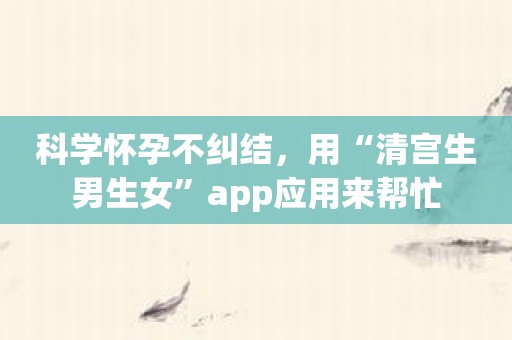Win10系统是一个经典而实用的计算机操作系统。它具有直观友好的操作界面,并对固态硬盘、生物识别和高分辨率屏幕等硬件进行了优化和升级,从而使计算机运行更加稳定。在使用这个操作系统的过程中,
总是需要下载各种软件来使用。有许多软件在使用过程中需要访问文件系统,但有时无法访问,因为他们没有访问文件系统的权限。由于一些朋友不知道如何允许应用程序访问文件系统,
接下来边肖将为您详细介绍win10系统允许应用程序访问文件系统的具体操作方法。有需要的朋友可以看一下。

方法步骤1。首先,打开电脑。我们在电脑桌面的左下角找到“开始”图标按钮,点击该按钮即可进行下一步操作。
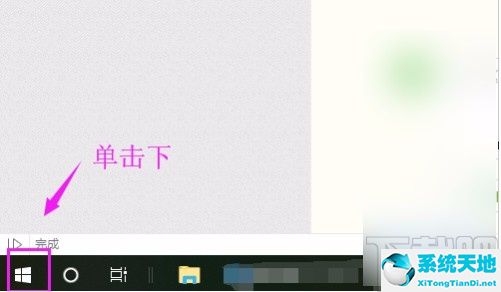
2.然后开始按钮上方会出现一个窗口。我们可以在窗口左侧找到齿轮形状的设置按钮,点击它即可进入设置页面。
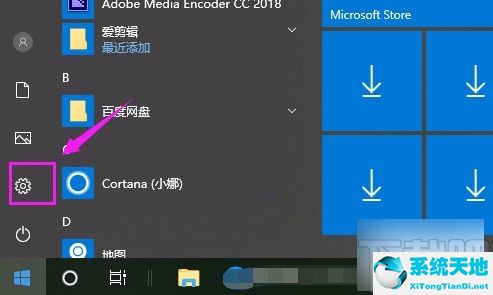
3.然后在设置页面中,我们找到页面上的“隐私”选项,点击该选项即可切换到隐私页面。
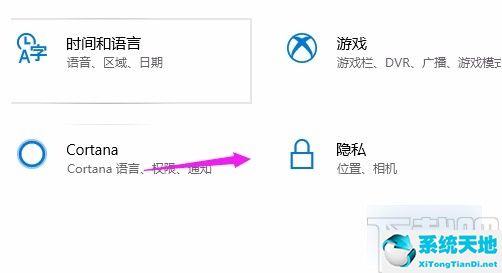
4.进入隐私页面后,我们在页面左侧找到“文件系统”选项,只需点击该选项即可,如下图所示。
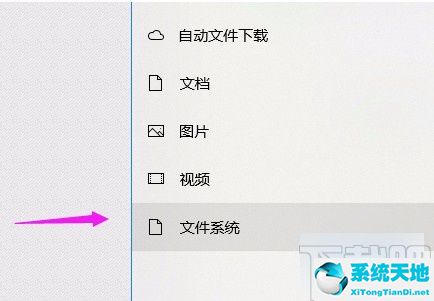
5.最后,我们在界面上发现了“允许应用程序访问您的文件系统”选项,其下方还有一个切换按钮。我们单击此按钮将其打开,如下图所示,以便应用程序可以访问文件系统。
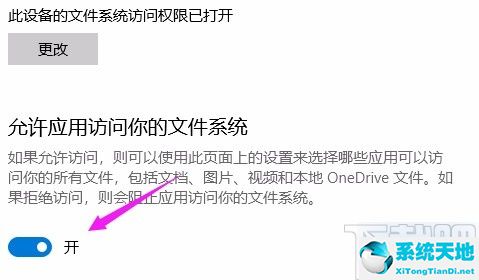
以上是win10系统允许应用程序访问边肖编译的文件系统的具体操作方法。方法简单易懂,有需要的朋友可以看看。希望这篇教程对大家有帮助。